Windows 7 auf dem Mac installieren leicht gemacht!
Windows 7 auf einem Mac zu nutzen – geht das überhaupt? Diese Frage erreichte mich aus der Community, und die Antwort ist klar: Ja, es funktioniert! In diesem Beitrag zeige ich dir Schritt für Schritt, wie du Windows 7 mit UTM auf deinem Mac virtualisieren kannst. Egal, ob du neu in der Materie bist oder schon erste Erfahrungen hast, mit dieser Anleitung kannst du dein Windows 7 erfolgreich installieren und nutzen.
🔧 Was du für die Installation brauchst
Bevor es losgeht, hier eine Übersicht der Voraussetzungen:
- UTM: Ein kostenloses Tool zum Virtualisieren von Betriebssystemen auf dem Mac. Du kannst UTM entweder kostenlos von der offiziellen Webseite herunterladen oder für 9,99 Euro im App Store kaufen. Die App-Store-Version unterstützt die Entwickler mit einer einmaligen Zahlung und sorgt für automatische Updates. Ich empfehle die App-Store-Version, wenn du UTM regelmäßig und produktiv nutzen möchtest.
- Windows 7 ISO-Datei: Am besten mit dem letzten Servicepack, um möglichst viele Updates und Sicherheitspatches vorab zu haben. Offizielle Windows 7 ISOs mit Servicepack findest du über eine kurze Google-Suche.
- UTM Gästetools: Diese sind essentiell, damit nach der Windows-Installation alles reibungslos funktioniert, insbesondere Treiber und Integration.
Alle wichtigen Links zu UTM, den Vorlagen und den Gästetools findest du in der Videobeschreibung auf meinem YouTube Kanal.
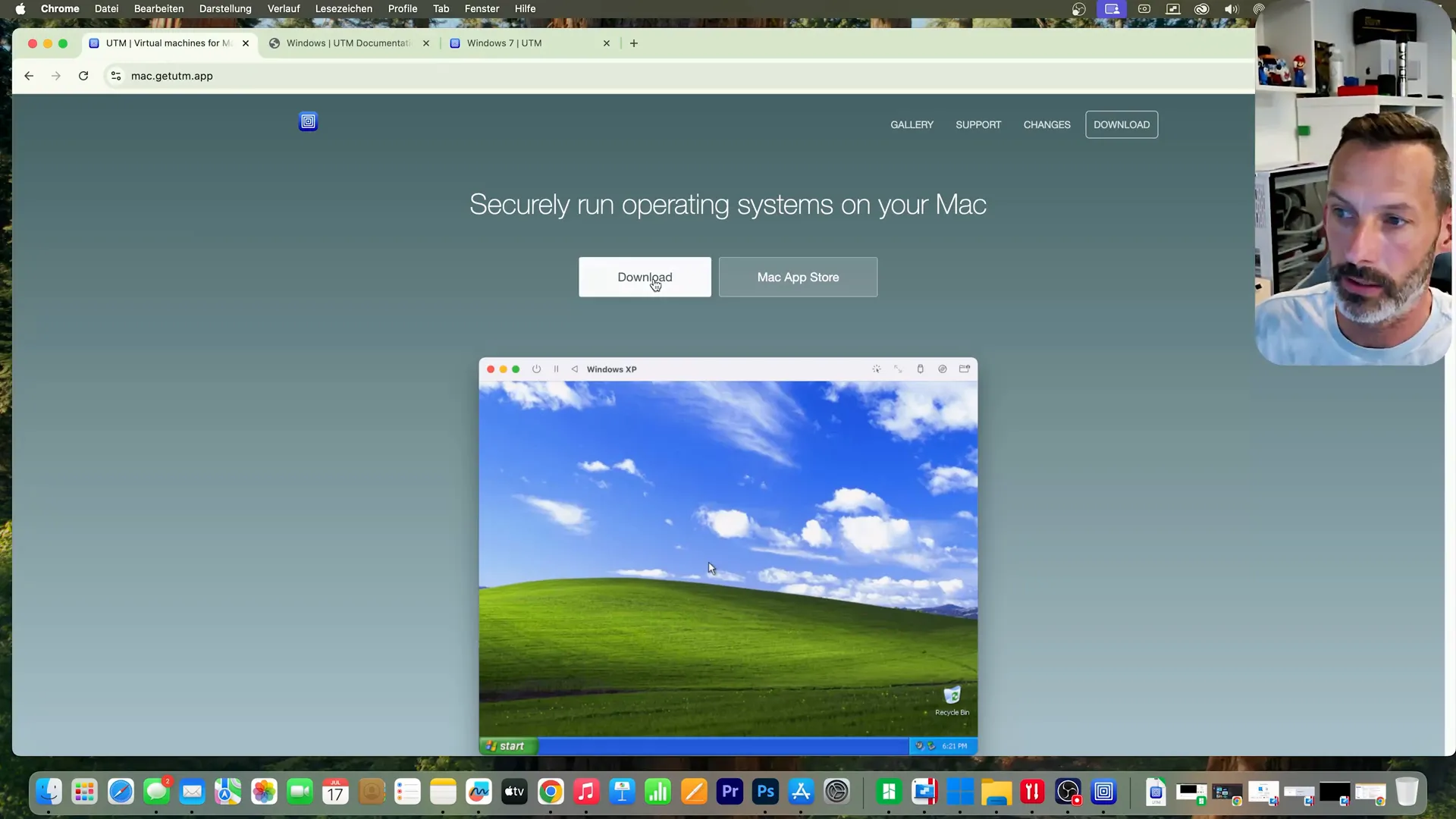
🛠️ Schritt-für-Schritt: Windows 7 mit UTM einrichten
Nachdem du UTM installiert hast, kannst du direkt mit der Einrichtung starten:
- UTM starten und neue virtuelle Maschine anlegen: Klicke auf das Plus-Symbol, um eine neue VM zu erstellen.
- Vorlage auswählen: In der UTM-Galerie findest du Vorlagen für verschiedene Betriebssysteme, darunter auch Windows 7. Lade dir diese Vorlage herunter und öffne sie in UTM.
- Systemressourcen anpassen: Ich empfehle, mindestens zwei CPU-Kerne und 4 GB RAM zuzuweisen. Das sorgt für eine flüssige Nutzung.
- Windows 7 ISO einbinden: Im Bereich „IDE Laufwerk“ kannst du deine Windows 7 ISO-Datei auswählen und als virtuelles Installationsmedium hinzufügen.
- Virtuelle Maschine starten: Starte die VM, als würdest du einen echten PC starten. Drücke eine beliebige Taste, um von der ISO zu booten und die Installation zu beginnen.
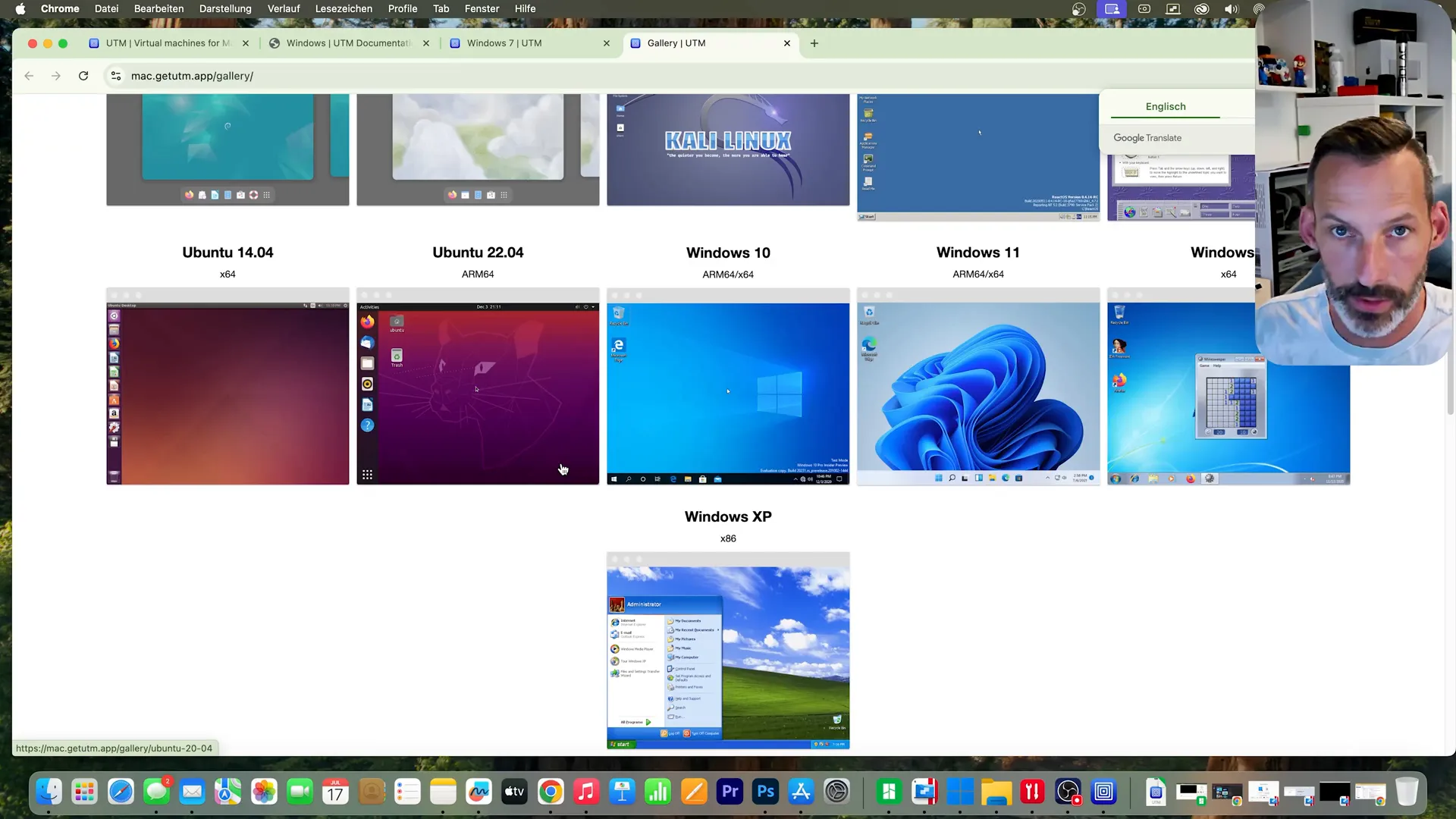
💡 Nach der Installation: Gästetools und Feinjustierung
Nach der erfolgreichen Installation von Windows 7 wirst du merken, dass einige Funktionen noch nicht optimal laufen. Hier kommen die UTM Gästetools ins Spiel:
- Starte Windows 7 und entferne die Windows 7 ISO aus dem virtuellen Laufwerk, damit die VM beim Neustart nicht immer wieder von der Installations-ISO bootet.
- Lade die Gästetools-ISO manuell herunter und binde sie als virtuelles Laufwerk in der VM ein.
- Starte die VM neu und installiere die Gästetools, um alle nötigen Treiber und Integrationstools zu erhalten.
Nach der Installation der Gästetools kannst du Windows 7 im Vollbildmodus ohne störende Ränder nutzen, und die Performance wird deutlich verbessert.
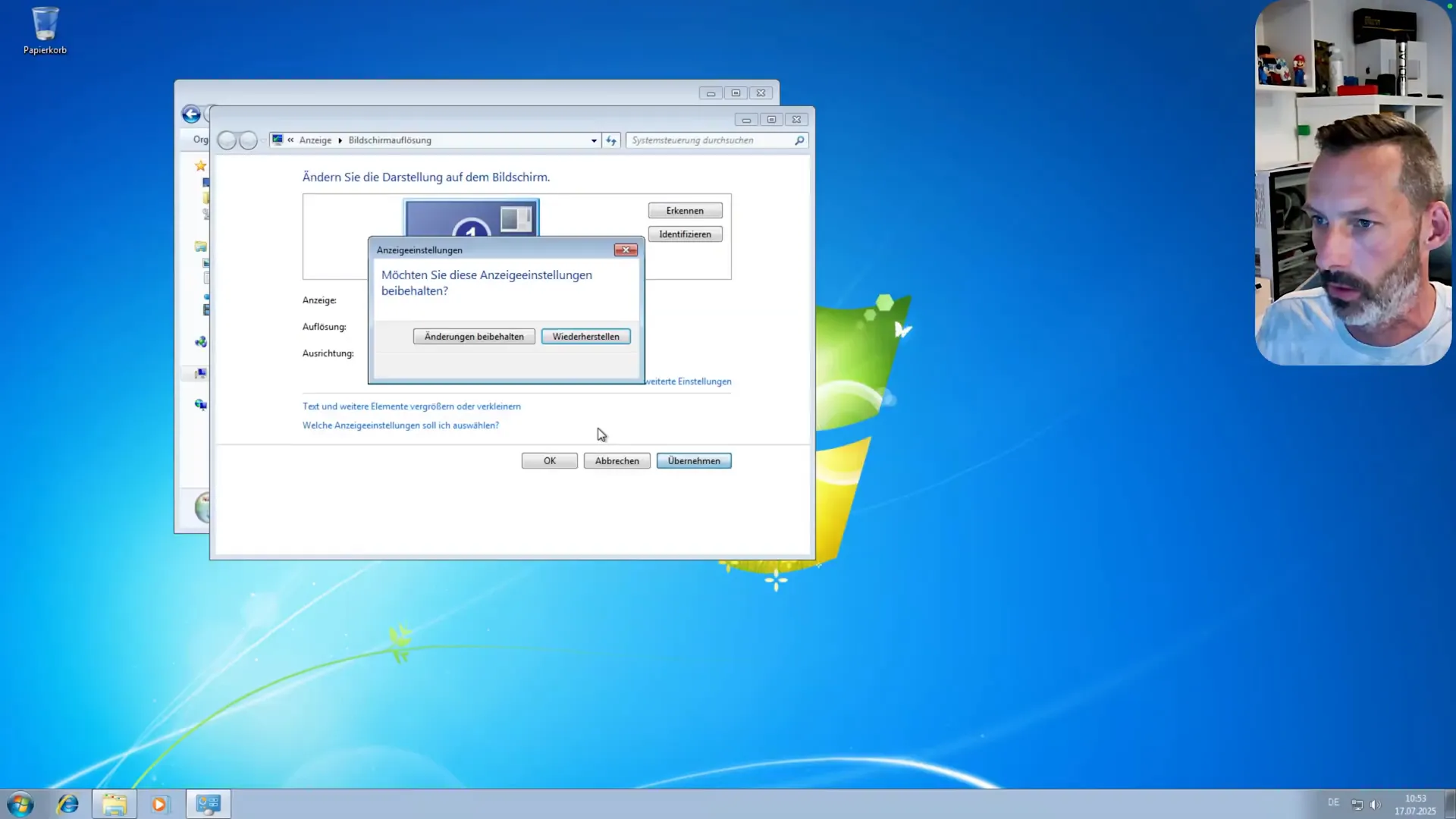
🖥️ Windows 7 auf dem Mac nutzen – praktische Tipps
Vielleicht fragst du dich, warum man Windows 7 überhaupt auf einem Mac nutzen sollte. Die Antwort ist einfach:
„Es gibt spezielle Programme und Tools, die kann ich nur mit Windows nutzen. Und da bin ich doch froh, wenn ich so eine Möglichkeit habe und das Ganze nutzen kann.“
Windows 7 in einer VM bietet dir genau diese Flexibilität, ohne deinen Mac zu verlassen. Hier noch ein paar praktische Hinweise:
- Zugriff auf deine Mac-Festplatten: Über das Freigabesymbol in UTM kannst du Ordner oder ganze Laufwerke deines Macs in der Windows-VM verfügbar machen.
- Treiberstatus prüfen: Im Windows-Gerätemanager solltest du keine Fehlermeldungen oder Ausrufezeichen sehen. Wenn alles korrekt installiert ist, läuft die VM stabil.
- Updates: Windows 7 bekommt keine offiziellen Updates mehr. Sorge dafür, dass du eine ISO mit dem letzten Servicepack hast, um Sicherheitslücken zumindest teilweise zu schließen.
- Online-Nutzung: Da die VM isoliert läuft, solltest du vorsichtig sein, was du darin online machst. Für viele Anwendungsfälle reicht die Offline-Nutzung vollkommen aus.
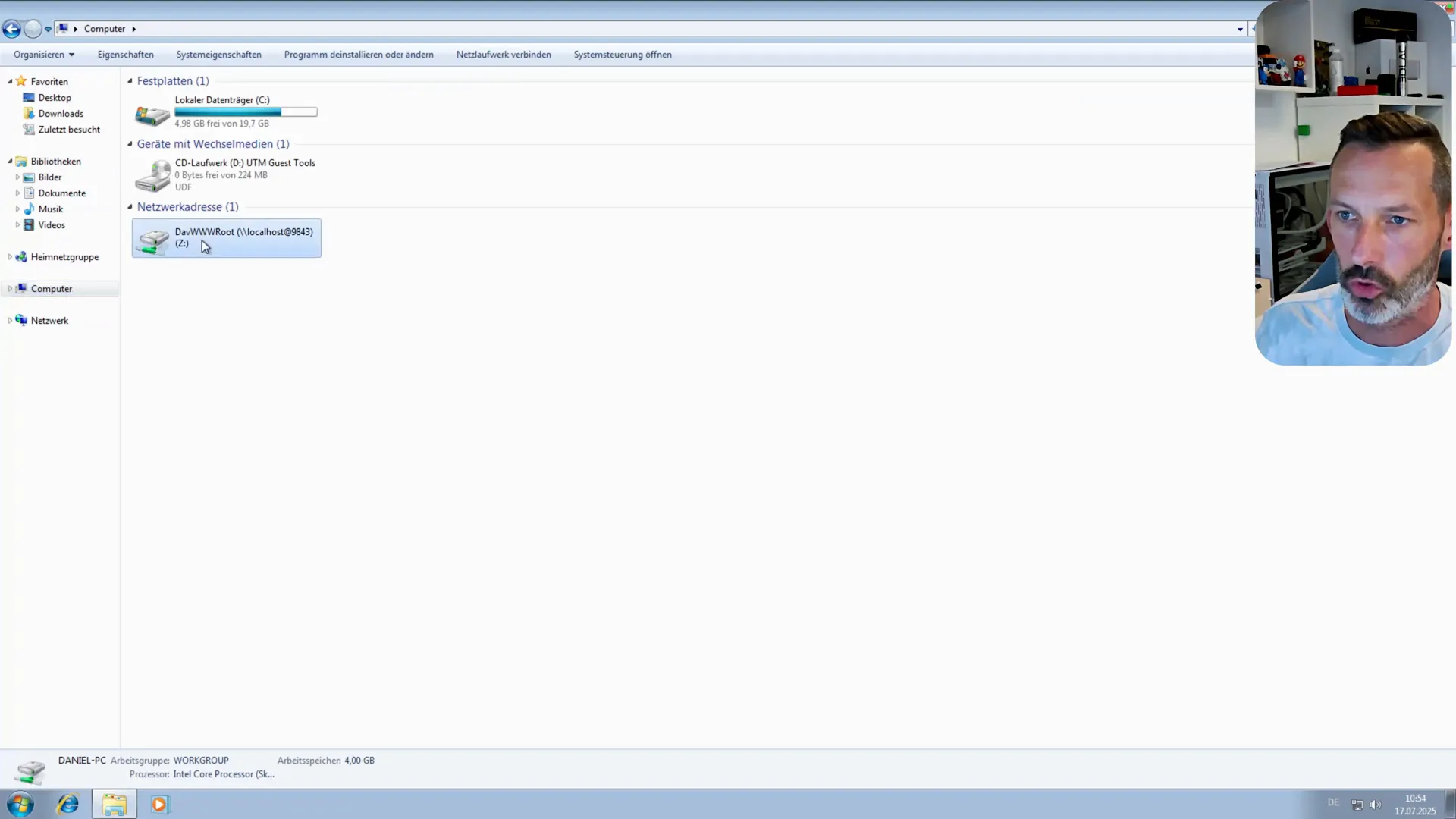
🚀 Fazit
Windows 7 auf dem Mac mit UTM zu installieren ist kein Hexenwerk. Mit der richtigen Vorbereitung, der passenden Windows 7 ISO und den UTM Gästetools hast du eine solide virtuelle Maschine, die viele Windows-Programme zuverlässig ausführen kann. Egal, ob du alte Software testen möchtest oder spezielle Windows-Anwendungen brauchst – UTM macht es möglich.
Wenn du noch Fragen hast oder Unterstützung brauchst, schreibe gern einen Kommentar. Ich freue mich, wenn ich dir weiterhelfen kann!